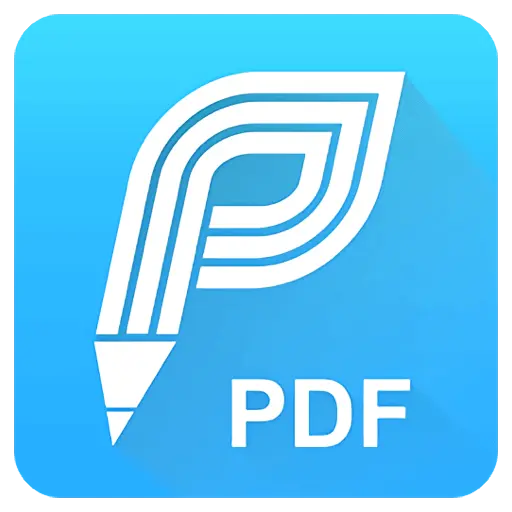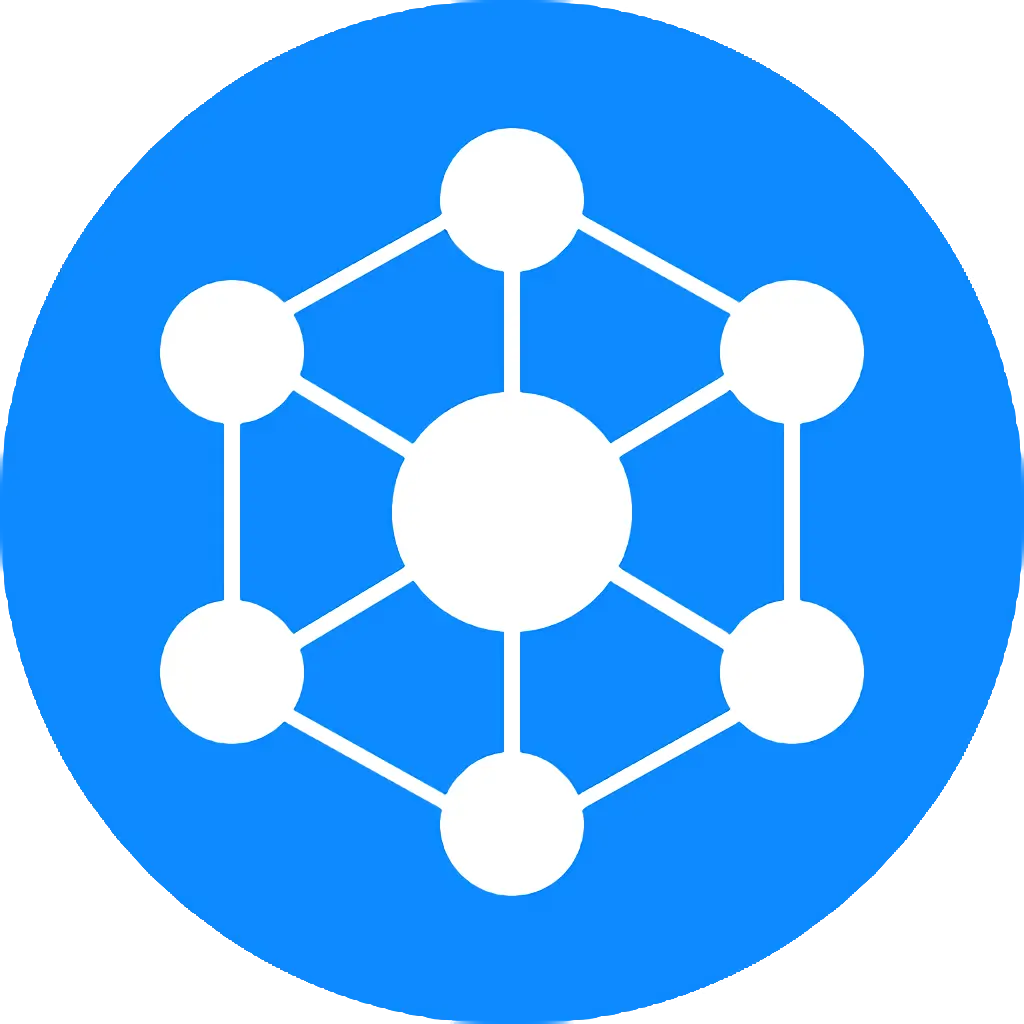로그인하지 않으셨습니다. 로그인 후 더 나은 경험을 누려보세요.

{{item.spec_option}}
{{item.spec}}
시스템
¥{{guess.sku_info.price}}
참고 가격
이메일 개선
생산성 대폭 향상
전문가 및 가족 사용자를 위해 Windows 및 macOS용 Professional 이메일 클라이언트를 얻습니다.
이메일 규정 위반
eM Client는 이메일 통신을 향상시키고 생산성을 향상시킵니다.어떤지 보자, 90초 안에.
워크플로우 파악
생산성 향상과 이메일 관리 향상을 위한 고유한 툴 발견
- 메시지 암호화
- 받은 이메일 일시 중지
- 주의 응답
- 메시지 번역
- 일정 및 작업
- 메모
- 나중에 보내기
- 빠른 텍스트
- 팀을 위한 설계
eM Client 적용
모든 팀 또는 기업의 모든 전문 커뮤니케이션 요구 사항eM Client는 회사에 이상적입니다.
뛰어난 기능 조합 탐색
eM Client는 e- 메일을 능가하는 생산성 도구입니다.
완벽한 호환 생산성 도구
eM Client의 호환성은 타의 추종을 불허합니다.모든 이메일 서비스에 연결 – 이 기능이 작동합니다.
이메일 생산성 향상 생산성 대폭 향상
전문가 및 가족 사용자를 위해 Windows 및 macOS용 Professional 이메일 클라이언트를 얻습니다.
{{ app.qa.openQa.Q.title }}
icrosoft Exchange 워크플로우를 어떻게 단순화합니까?
icrosoft Exchange 프로토콜을 사용하면 eM Client 응용 프로그램에서 Exchange 계정에 대한 모든 서비스를 자동으로 구성할 수 있습니다.이메일, 연락처, 일정, 작업, 메모, 서명 등이 원활하게 동기화됩니다.
eM Client 응용 프로그램의 공유 캘린더, 사용 중/사용 중 보기 및 공용 폴더를 통해 팀 조정을 향상시킵니다.
eM Client를 통해 검색, 규칙 및 위임을 통해 Microsoft Exchange 계정을 완벽하게 제어할 수 있습니다.특정 컨텐트를 찾아야 합니까?받은 편지함에 대한 규칙을 설정하시겠습니까?또는 다른 사용자에게 받은 편지함에 대한 액세스 권한을 부여하여 관리해야 합니까?eM Client는 간단한 솔루션을 제공합니다.
놀라운 검색 옵션
eM Client 검색 기능을 사용하면 특정 전자 메일을 신속하게 찾을 수 있습니다.로컬 및 서버 검색을 사용할 수 있습니다. 오프라인 사용을 위해 모든 메시지를 로컬 폴더에 다운로드한 경우 고급 로컬 검색을 사용할 수 있습니다.
오프라인 사용을 위해 모든 메시지를 다운로드하지 않거나 최근 메시지만 다운로드하도록 결정할 수도 있습니다.이 경우 Server search를 사용하면 메일 서버를 통해 찾으려는 내용을 직접 정확하게 찾을 수 있습니다.따라서 서버 검색은 제한된 스토리지 공간을 가진 모든 사용자를 위한 최상의 솔루션이 됩니다.
서버 검색을 비활성화하고 로컬 검색만 사용하려면 eM Client 검색 설정에서 이 옵션을 비활성화해야 합니다.eM Client 주 검색 필드의 오른쪽 위 모서리에 있는 화살표 아이콘을 클릭하고 드롭다운 메뉴에서 Use server search if available 옵션의 선택을 취소합니다.
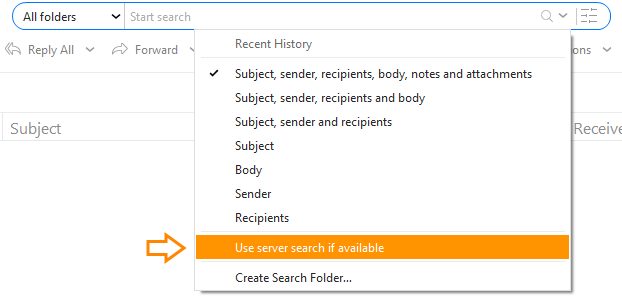
서버 및 로컬 규칙
eM Client에서 Microsoft Exchange 사용자는 메시지가 계정에 나타나기 전에 처리하는 서버 규칙을 설정할 수 있습니다. 로컬 규칙과 달리 로컬 규칙은 메시지가 장치에 동기화되면 적용됩니다.서버와 로컬 규칙을 설정하려면 메뉴 & gt; 규칙으로 이동하여 규칙 기본 설정을 지정할 수 있습니다.
참고: 모든 서버 규칙이 동기화되고 목록에 표시되지만 webmail을 사용하여 만든 서버 규칙은 eM Client에서 편집할 수 없습니다.eM Client에서 작성된 서버 규칙만 수정할 수 있습니다.서버에 eM Client가 현재 지원하지 않는 다른 조건이 있기 때문입니다.
도움말 보기: eM Client를 통해 계정 위임 활성화
보조 있어요?또는 휴가를 보낼 때 다른 사람이 받은 편지함을 관리합니까?eM Client를 통해 Microsoft Exchange 계정에 대한 위임을 쉽게 설정하여 다른 사용자에게 이메일 계정에 대한 액세스 권한을 설정할 수 있습니다.위임을 사용하면 다른 사용자가 액세스할 수 있는 컨텐츠를 선택할 수 있으므로 받은 편지함에 없는 경우에도 완전히 제어할 수 있습니다.
이렇게 하는 방법:
1. 이동메뉴 > gt; 계정(Windows에서) 또는 eM클라이언트 계정(MacOS에서) Microsoft Exchange 계정을 선택합니다.그런 다음 Exchange Web으로 이동합니다.서비스 탭위임 섹션을 찾습니다.
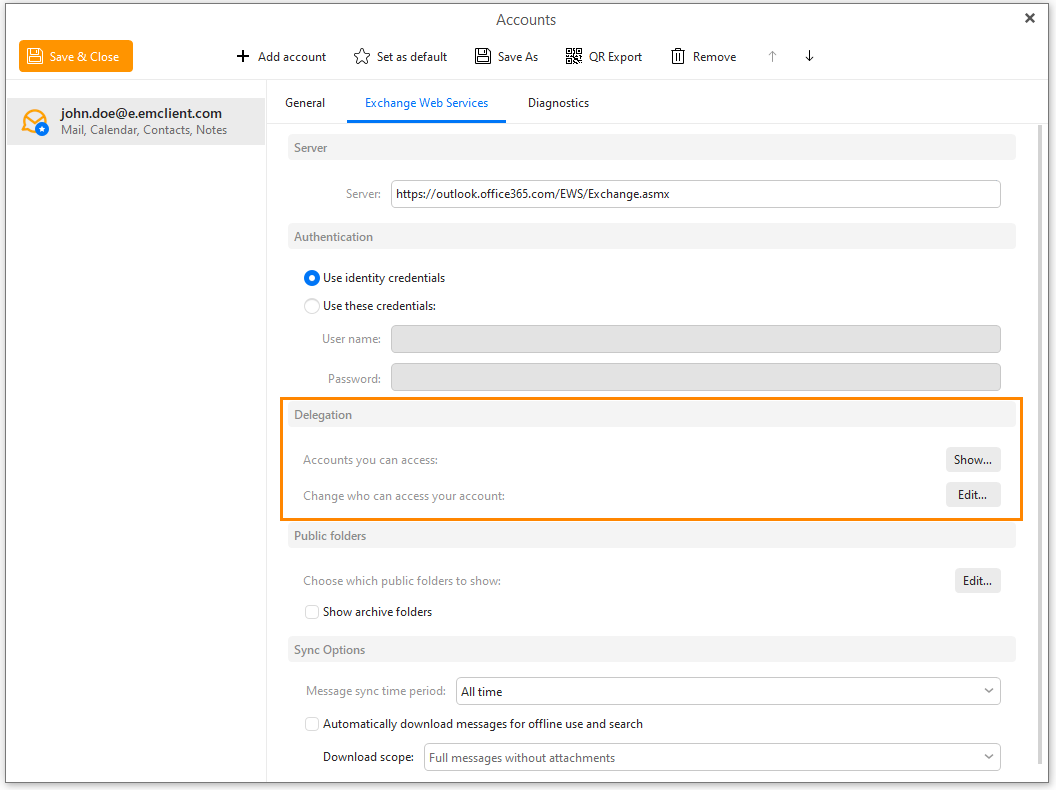
왼쪽 패널에 나열된 전자 메일 계정 중 하나를 마우스 오른쪽 버튼으로 클릭하고 "위임" 을 선택할 수도 있습니다.
2. Change who can access your account 옵션 옆에 있는 "Edit”。켜짐Delegated accounts 팝업 창:
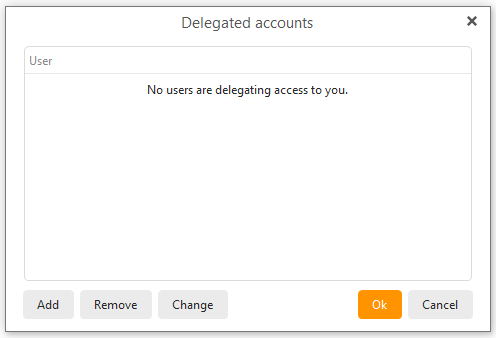
3. 를 클릭하여추가"및 사용자 또는 그룹을 추가하기 위해 전자 메일을 입력합니다.
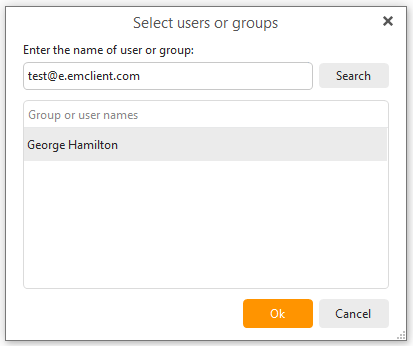
4. 클릭 "확인"를 클릭하면 특정 권한 세부 정보를 설정할 수 있습니다.원하는 경우 위임 계정에만 제한적으로 액세스할 수 있습니다.항목에 대한 액세스를 읽기, 만들기 또는 수정하거나 다음 모든 옵션을 선택할 수 있습니다.
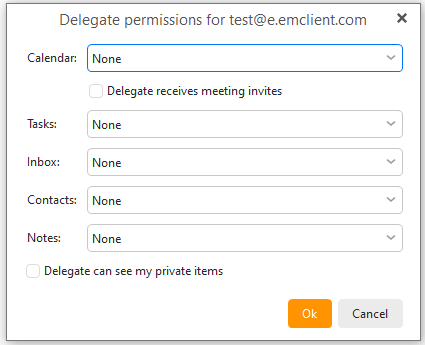
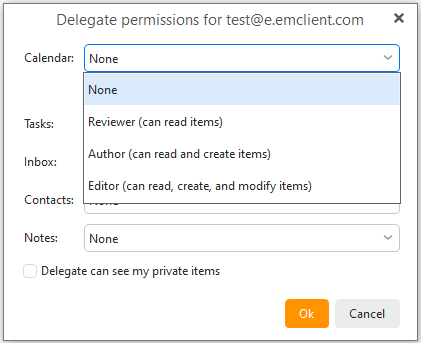
그 후 프로세스가 완료되었습니다.이제 추가 사용자가 권한에 따라 Microsoft Exchange 계정에 액세스할 수 있습니다.
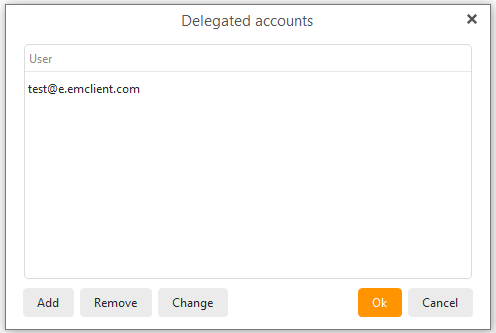
필요한 경우 첫 번째 단계의 를 사용합니다.Edit(편집) 버튼은 위임된 계정에 대한 액세스 권한을 제거합니다.
내 목록에 위임 계정을 추가하는 방법
icrosoft Exchange에 대한 위임 계정이 이미 설정되어 있습니까?eM Client를 사용하여 목록에 추가하려면 다음 절차를 따르십시오.
1. 이동메뉴 > gt; 계정(Windows에서) 또는 eM클라이언트 계정(MacOS에서)의 계정 설정입니다.
에서Exchange Web Services 탭의 Delegation 섹션에서 ""Accounts you can access”옵션. 를 클릭합니다.Show 버튼:
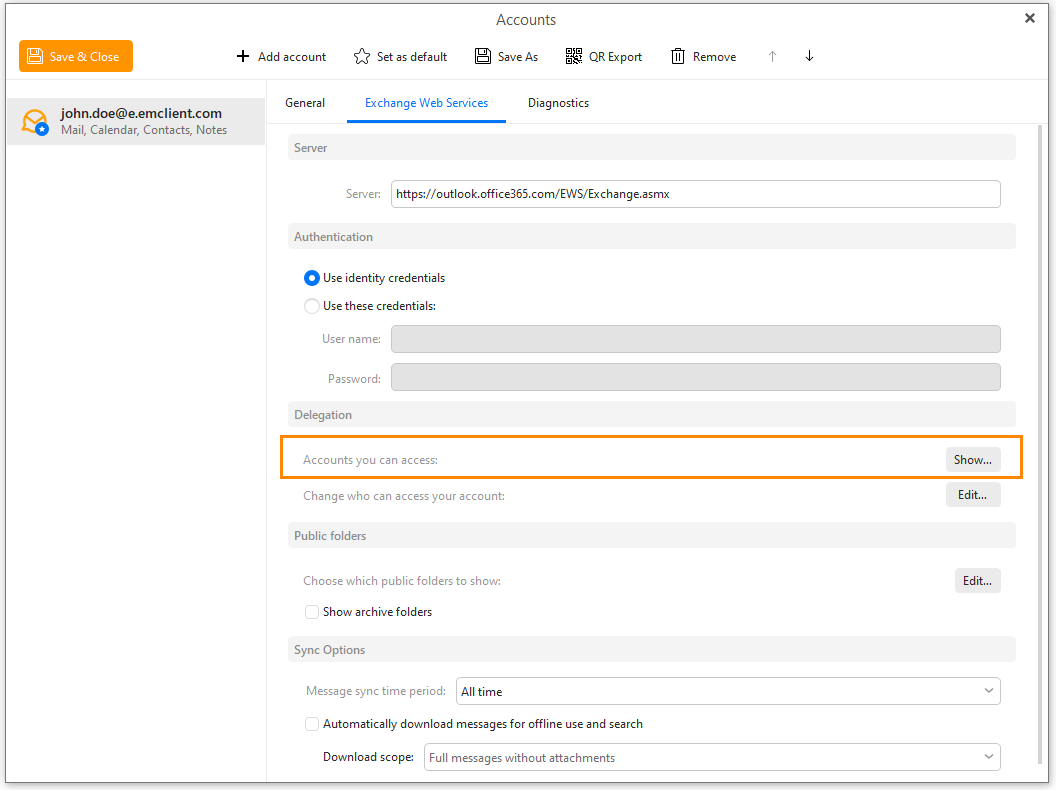
2. 다음을 클릭합니다.Add”버튼을 클릭하고 조직에서 위임 계정을 검색합니다.찾은 후 클릭확인”。
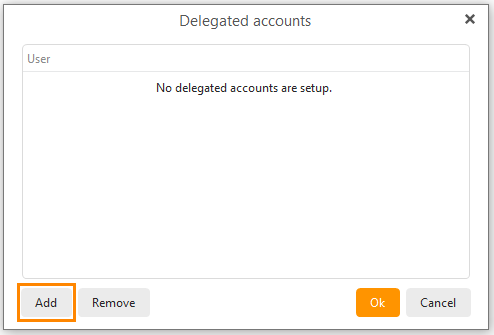
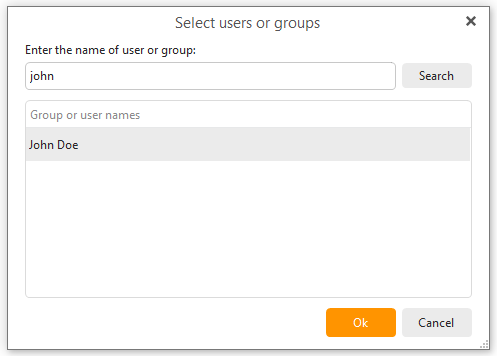
그렇습니다!이제 폴더 목록에서 위임 계정에 액세스할 수 있습니다.
질서정연하다
잘 관리되는 Microsoft Exchange 받은 편지함 및 캘린더를 통해 각 사용자의 근무일을 간편하게 수행할 수 있습니다. eM Client에는 이러한 목표를 달성하는 데 도움이 되는 도구가 있습니다.
- 태그:icrosoft 사용자는 이 기능을 범주로 사용합니다.이들은 eM Client에서 Categories가 아닌 Tags라고 합니다.eM Client를 사용하면 서버에서 태그 목록을 완전히 동기화할 수 있습니다.당신은 Menu >Tags(Windows) 또는 Tools >Tags(MacOS)에서 태그를 편집합니다.태그 검색도 지원 - 수백 개의 태그를 사용하여 모든 컨텐트를 태그하는 모든 사용자에게 유용합니다.
- 아카이브:공간을 확보하고 삭제할 준비가 되지 않은 이전 이메일을 남겨 두십시오.eM Client의 서버 아카이브는 기본 사서함에서 모든 이메일을 복사하는 별도의 사서함으로 표시됩니다.아카이브 폴더는 읽기 전용입니다.따라서 일부 작업은 사용할 수 없습니다 (이동, 삭제 등).관리자는 사용자에게 아카이브 사서함 기능을 활성화할 수 있습니다.eM 클라이언트 아카이브 폴더를 활성화하려면 메뉴 > 계정(Windows에서) 또는 eM 클라이언트 > 계정(MacOS에서), > Exchange 웹 서비스 탭으로 이동하여 아카이브 폴더를 표시합니다.
- 이메일 고려 사항:특정 메시지에 대한 정보를 기억해야 합니까?eM Client를 사용하면 전자 메일에 주석을 추가한 다음 서버에 동기화할 수 있습니다.이렇게 하면 eM Client를 통해 모든 장치에서 전자 메일 메시지에 대한 설명을 볼 수 있습니다.이 기능은 받은 편지함을 공유하거나 계정을 위임한 사용자 간에 특정 전자 메일 메시지에 대한 설명을 공유하는 데 유용합니다.주석을 사용하려면 >Add note(주석 추가)를 마우스 오른쪽 버튼으로 클릭하면 됩니다.
- 사용 중 / 사용 빈도를 사용하여 스케줄링:이 기능은 오프라인 또는 온라인 활동을 구성하는 데 매우 편리합니다.사용 중이거나 유휴 상태는 받는 사람이 달력에서 사용 중인 시간을 표시하는 도구이므로 메시지를 조정하는 데 시간을 낭비할 필요가 없습니다.사용 빈도 / 사용 빈도를 사용하려면 현재 사용 빈도 / 사용 빈도 상태가 Schedule 옵션을 통해 표시되는 수신자를 추가하는 새 이벤트를 만듭니다.
오프라인?괜찮아요
eM Client는 휴가를 보내거나 네트워크 중단이나 재해로 인해 의도하지 않게 오프라인에 있는 경우에도 산더미처럼 쌓인 분노의 이메일을 다시 받지 않도록 하는 솔루션을 제공합니다.
외출 회신:자동 외출(OoO) 메시지를 설정하여 외출할 때 받은 메시지에 응답합니다.eM Client에서 OoO 메시지는 자동 응답이라고 합니다.자동 응답은 완전히 사용자 정의할 수 있습니다. 메시지의 구체적인 날짜와 내용, 외부 발송자에게 보낼 내용 등을 결정합니다.이동메뉴 > gt; 도구 > 자동 응답(Windows에서) 또는도구 > 자동 응답(MacOS에서) 이 유용한 기능을 찾습니다.
누구와도 공유
eM Client는 팀과 폴더 및 사서함을 공유할 수 있는 공동 작업 옵션을 제공합니다.
- 공유 메일박스:eM Client에서 제공하는 이 Exchange 기능은 조직 내에서 여러 사람이 동일한 사서함에 액세스해야 하는 회사, 기업 또는 팀에게 인기가 있습니다.여러 사용자에게 사서함에 대한 액세스 권한을 부여합니다.eM Client 사용자는 이 블로그 게시물에 앞서 언급한 단계를 완료하여 공유 사서함을 받은 편지함 중 하나로 추가할 수 있습니다.
- 캘린더 공유:조직의 다른 사용자와 캘린더를 공유하여 모든 것이 정상인지 확인합니다.공유하려면 < 공유 캘린더 > 를 마우스 오른쪽 버튼으로 클릭하고 공유 캘린더 초대를 받을 사용자의 이름을 입력합니다.선택한 사용자는 공유 캘린더 초대에 대한 메시지를 받게 됩니다.그들은 클릭 후 & nbsp; 수락버튼, 캘린더가 목록에 추가됩니다.
- 공용 폴더:관리자는 eM Client에서 가입할 수 있는 서버에 공용 폴더를 만들 수 있습니다.이를 위해 메뉴 > gt; 계정 > nbsp; 로 이동하십시오.(Windows에서) 또는 eM 클라이언트 > gt; 계정 > nbsp;(MacOS에서). 에서Exchange Web Services 탭에서 를 찾습니다.Public folders 섹션:
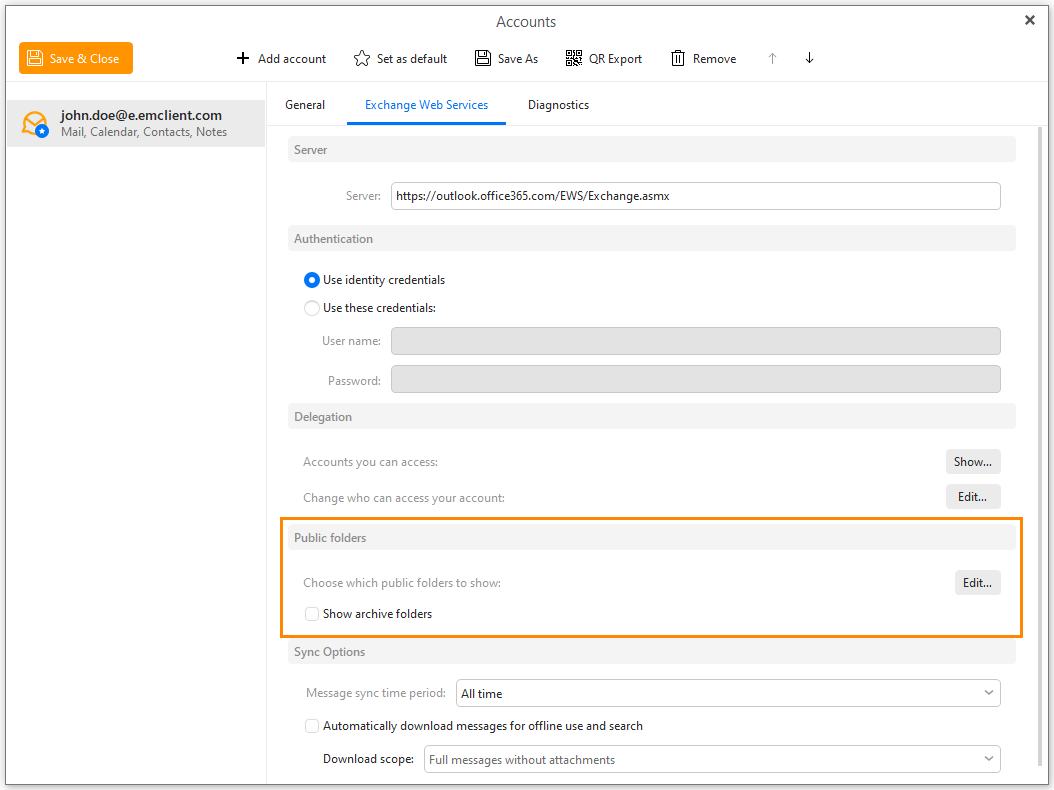
[편집] 버튼을 클릭하면 확인란을 선택하여 가입할 공용 폴더를 선택할 수 있는 팝업 창이 열립니다.
또는 폴더를 마우스 오른쪽 버튼으로 클릭하거나 옆에 있는 세 개의 점 기호를 클릭하여 모든 하위 폴더를 포함하여 폴더에 가입하거나 가입을 취소할 수 있습니다.이 기능은 폴더에 많은 수의 하위 폴더가 있는 경우에 특히 유용하므로 해당 폴더의 모든 확인란을 개별적으로 선택할 필요가 없습니다.
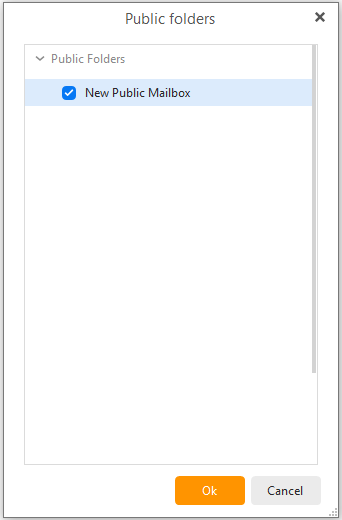
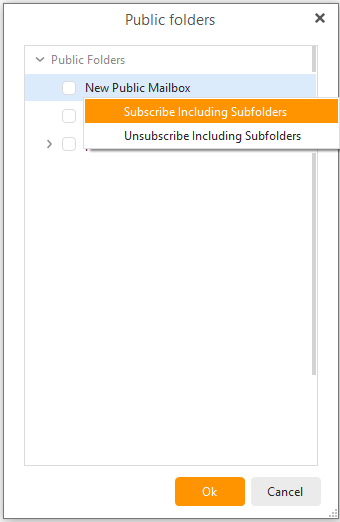
가입할 공용 폴더를 선택한 후확인버튼을 클릭하여 변경 내용을 저장합니다.
위임 계정 섹션의 왼쪽 패널에 공용 폴더가 나타납니다.
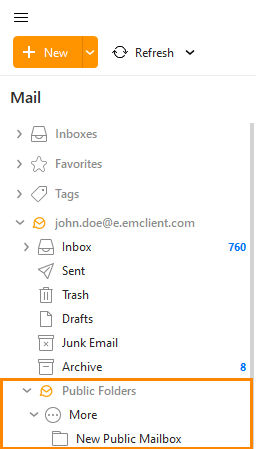
가격 추측
추측 코드